Ο μαθηματικός συντάκτης Math
Ο μαθηματικός συντάκτης Math
![]() Το LibreOffice Math είναι ένας ειδικός επεξεργαστής κειμένου που μπορείτε να χρησιμοποιήσετε για να δημιουργήσετε ή να επεξεργαστείτε μαθηματικούς τύπους και εξισώσεις σε συμβολική μορφή. Μπορείτε να χρησιμοποιήσετε ως εργαλείο στο Writer ή ως αυτόνομη εφαρμογή. Παραδείγματα εξισώσεων που δημιουργούνται με το Math φαίνονται παρακάτω.
Το LibreOffice Math είναι ένας ειδικός επεξεργαστής κειμένου που μπορείτε να χρησιμοποιήσετε για να δημιουργήσετε ή να επεξεργαστείτε μαθηματικούς τύπους και εξισώσεις σε συμβολική μορφή. Μπορείτε να χρησιμοποιήσετε ως εργαλείο στο Writer ή ως αυτόνομη εφαρμογή. Παραδείγματα εξισώσεων που δημιουργούνται με το Math φαίνονται παρακάτω.
Το Math δεν εκτελεί μαθηματικους υπολογισμούς, είναι απλώς ένα εργαλείο για να σας βοηθήσει στην πληκτρολόγηση και τη μορφοποίηση σύνθετων μαθηματικών τύπων.
Ο επεξεργαστής τύπων στο μαθηματικό χρησιμοποιεί μια γλώσσα σήμανσης για να αντιπροσωπεύει τύπους (όπως HTML). Αυτή η γλώσσα σήμανσης έχει σχεδιαστεί ώστε να είναι εύκολη στη χρήση και ανάγωνση όπου είναι δυνατόν. Για παράδειγμα, η έκφραση a over b εμφανίζει το κλάσμα ![]() όταν χρησιμοποιείται σε μια φόρμουλα Math.
όταν χρησιμοποιείται σε μια φόρμουλα Math.
Μπορείτε να πληκτρολογήσετε απλές μαθηματικές εξισώσεις στον Writer χωρίς να χρησιμοποιήσετε το στοιχείο Math. Το συγκεκριμένο εργαλείο έχει πρακτική χρήση κυρίως σε μαθητές, φοιτητές και επαγγελματίες των Μαθηματικών, Επιστημών και Μηχανικών. Ως εκ τούτου, σε αυτό το μάθημα θα καλύψουμε μόνο τα βασικά στη χρήση του Math.
Χρησιμοποιώντας τον επεξεργαστή μαθηματικών τύπων
Το λογισμικό Math λειτουργεί ως αυτόνομη εφαρμογή του LibreOffice αλλά και ως εργαλείο που ενσωματώνεται στις άλλες εφαρμογές όπως το Writer.
Ως αυτόνομη εφαρμογή
Μπορείτε να δημιουργήσετε μαθηματικούς τύπους ως ξεχωριστό έγγραφο ή αρχείο Math. Ξεκινήστε τον επεξεργαστή τύπων Math από το LibreOffice Start Center ή μέσα από το μενού εφαρμογών στον υπολογιστή σας.

Καθώς εισάγετε τις εντολές της γλώσσα σήμανσης στο παράθυρο εντολών, ο τύπος θα εμφανιστεί στην προεπισκόπηση. Για παράδειγμα, εάν πληκτρολογείτε
f (x) = ax ^ 2 + 2abx + b ^ 2
στο παράθυρο προεπισκόπησης θα εμφανιστεί ο ακόλουθος τύπος:
![]()
Το Πλαίσιο στοιχείων
Για να μας διευκολύνει, το Math παρέχει ένα γραφικό εργαλείο για την εισαγωγή κοινών μαθηματικών συμβόλων στο παράθυρο εντολών, χωρίς να χρειάζεται να πληκτρολογήσουμε εντολές. Η λειτουργία αυτή είναι πολύ χρήσιμη ειδικά για τους αρχάριους χρήστες που δεν έχουν εξοικειωθεί με τις εντολές του Math. Για παράδειγμα, για να εισαγάγετε ένα κλάσμα σε έναν τύπο, κάντε κλικ στο εικονίδιο κλάσματος στο παράθυρο στοιχείων και συμπληρώστε τις τιμές μέσα στις αγκύλες {}.

Τα μαθηματικά στοιχεία χωρίζονται σε κατηγορίες. Για να βρείτε περισσότερα στοιχεία, αλλάξτε την κατηγορία χρησιμοποιώντας το αναπτυσσόμενο μενού στο παράθυρο με τα στοιχεία.
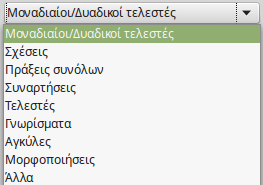
Αλλαγή της προβολής
Η γραμμή εργαλείων διαθέτει κουμπιά για τον έλεγχο της μεγέθυνσης του παραθύρου προεπισκόπησης. Κάντε κλικ στο κουμπί Βέλτιστης προβολής για να εμφανίστε τον τύπο στο βέλτιστο μέγεθος.
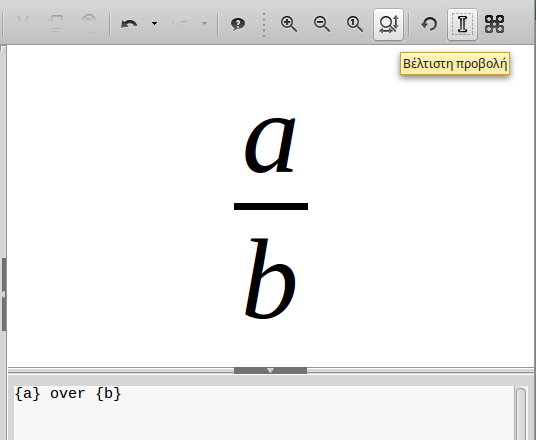
Αποθήκευση ενός τύπου
Η εγγενής μορφή αρχείου του LibreOffice για τους τύπους Math είναι η ODF, με επέκταση * .odf. Για να αποθηκεύσετε έναν τύπο, απλά κάντε κλικ στο κουμπί Αποθήκευση ![]() και επιλέξτε ένα όνομα αρχείου αν αυτή είναι η πρώτη αποθήκευση.
και επιλέξτε ένα όνομα αρχείου αν αυτή είναι η πρώτη αποθήκευση.
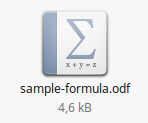
Εισαγωγή τύπων στο Writer
Μπορείτε να εισαγάγετε και να επεξεργαστείτε έναν μαθηματικό τύπο απευθείας στον Writer. Όταν ένας τύπος εισάγεται σε ένα έγγραφο, ο LibreOffice Writer εισάγει τον τύπο σε ένα πλαίσιο και αντιμετωπίζει τον τύπο ως αντικείμενο OLE.
Για να εισαγάγετε έναν τύπο, τοποθετήστε το δρομέα στη θέση που θέλετε να τον εισαγάγετε και χρησιμοποιήστε την εντολή Εισαγωγή > Αντικείμενο > Τύπος.

Στη συνέχεια, ανοίγει ένα παράθυρο του επεξεργαστή Math αλλά μέσα στο περιβάλλον του Writer. Καθώς πληκτρολογείτε στο παράθυρο εντολών τον μαθηματικό τύπο, βλέπετε μια προεπισκόπισή του μαζί με το έγγραφό Writer.

Μορφοποίηση του τύπου
Ενώ βρίσκεστε στο παράθυρο του επεξεργαστή Math μπορείτε να μορφοποιήσετε τον τύπο σας χρησιμοποιώντας το στοιχείο μενού Μορφή. Για παράδειγμα, για να αλλάξετε το μέγεθος της γραμματοσειράς, επιλέξτε Μορφή > Μέγεθος γραμματοσειράς και αλλάξτε το μέγεθος βάσης.

Για να επιστρέψετε στο παράθυρο του Writer, κάντε κλικ οπουδήποτε μέσα στο παράθυρο Προεπισκόπησης.

Για να επεξεργαστείτε ξανά μια εξίσωση, κάντε διπλό κλικ και θα εμφανιστεί ο επεξεργαστής τύπων Math.